
Compartir las fechas esenciales es un objetivo que muchos usuarios siempre establecen en la web, por lo cual es fundamental tomar en cuenta la forma de crear calendario compartido Outlook, una dinámica sumamente especial para que las informaciones marcadas estén a la orden de aquellos amigos y demás.
Primer paso
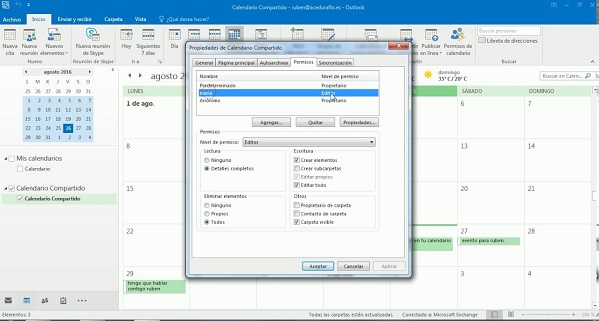
En el inicio de Outlook, existe una opción señalada que lleva por nombre “Compartir calendario”, específicamente para acceder a esta parte debes dirigirte directamente a una carpeta que se titula “Calendario”.
Además, tienes la oportunidad de seleccionar únicamente el tipo de calendario para compartir con tus contactos o a un correo en particular. De manera que hablamos de una información selecta desde el principio.
Opción de propiedades

Dentro de la opción de calendario se encuentra habilitada una alternativa de propiedades del mismo. En ella se cumple la función de agregar uno nuevo con todas las configuraciones que el usuario crea pertinentes como marcar las fechas.
Luego, se procede a agregar a los correos electrónicos que así desea pero que están dentro de la carpeta de los contactos personales. Después de marcar a los que quiera, finaliza esta parte con el botón de agregar.
Segundo paso: detalles
Al seleccionar a la persona o usuario, se debe elegir el tipo de detalles que se le asigna al mismo. En este caso si se quiere que vea absolutamente todos los detalles, inmediatamente la persona recibe en el correo electrónico anotado una invitación al calendario creado.
Verificación de problemas
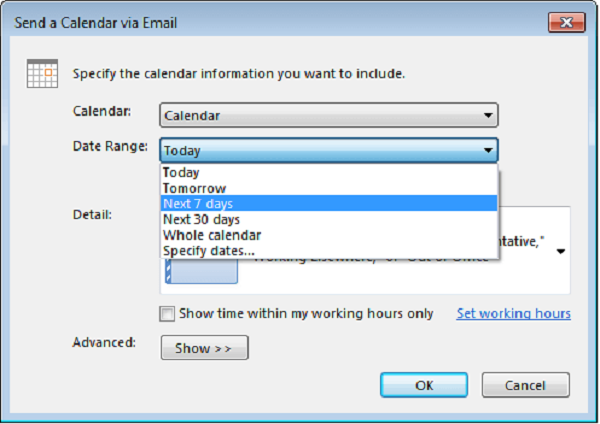
Uno de los problemas más comunes al momento de compartir un calendario es no anotar correctamente el correo electrónico del usuario. Es por ello que de no percatarse de este elemento, entonces el calendario será rechazado de manera instantánea al marcar un error.
Otros de los errores es la asignación de los permisos. Se debe siempre especificar el nivel del permiso para que la persona pueda visualizar cuando estás ocupado, los títulos y cada una de las ubicaciones, de lo contrario, esto no será posible.
Paso extra: edición
Si ante un problema con el correo electrónico del usuario, se desea eliminar del compartir, entonces se dirige a la opción de inicio, en la parte de permisos de calendario está el apartado de permisos, y se procede a quitar el usuario de la lista.
Para finalizar, esta alternativa de crear calendario compartido en Outlook llega a ser una manera de organizar tareas y que otros usuarios disfruten de la planificación.
